Конвертируйте видео и аудиофайлы в более чем 1000 форматов с индивидуальными настройками.
Конвертировать MOV в WebM: 5 способов на ПК/онлайн с пошаговыми инструкциями
Вы когда-нибудь пробовали поделиться своими потрясающими кадрами в формате MOV в Интернете, а они все время тормозили? Возможно, пришло время для перехода, и это конвертация MOV в WebM. Поскольку формат WebM оптимизирован для веб-воспроизведения, он имеет превосходное сжатие и более быструю загрузку, чем MOV. Таким образом, в этом руководстве мы рассмотрим 5 простых методов, чтобы вы, наконец, могли без проблем поделиться своими видео MOV в Интернете. Откройте для себя лучшие конвертеры MOV в WebM на компьютере и в Интернете.
Список гидов
Зачем вам нужно конвертировать MOV в WebM Лучший способ конвертировать MOV в WebM с высоким качеством Используйте VLC Media Player для преобразования MOV в WebM Handbrake как ваш конвертер MOV в WebM Конвертируйте MOV в WebM онлайн бесплатно [2 онлайн-инструмента]Зачем вам нужно конвертировать MOV в WebM
Прежде чем перейти к способам конвертации MOV в WebM, сначала узнайте, зачем вам это нужно. Это в первую очередь для улучшения совместимости ваших видео, особенно если вы хотите поделиться ими на веб-сайтах.
Хотя MOV — это высококачественный формат от Apple, он не так хорошо поддерживается, как WebM, когда дело касается использования в Интернете. Поэтому преобразование MOV в WebM гарантирует, что ваши видео можно будет быстро встраивать и воспроизводить в различных браузерах без проблем с воспроизведением. Помимо плавного воспроизведения в Интернете, формат WebM имеет меньший размер файла, что является огромным фактором, если у вас ограниченная пропускная способность или пространство. Благодаря эффективному методу сжатия ваше видео будет загружаться быстрее, потребляя меньше данных.
Кроме того, вы не только повысите производительность и доступность, но и снизите нагрузку на вашу сеть и использование сервисов. Поэтому конвертация MOV в WebM — это практичное решение, гарантирующее, что ваши видео будут отлично выглядеть и работать без сбоев на всех платформах и веб-сайтах.
Лучший способ конвертировать MOV в WebM с высоким качеством
Хотите универсальное решение для конвертации MOV в WebM? 4Easysoft Total Video Converter отличное место для начала. Помимо форматов MOV и WebM, этот инструмент предлагает ряд форматов, таких как MOV в MP4, AVI, MKV и т. д., наряду с высокой скоростью конвертации, так что вам не придется скучать, ожидая завершения операции. Процесс очень прост; независимо от того, новичок вы или нет, вы с легкостью сможете выполнить задачу конвертации. Кроме того, вам понравится конвертировать кучу файлов MOV с помощью функции пакетной конвертации, которая позволяет вам одновременно конвертировать все эти файлы в формат WebM без потери качества.

Охватывает широкий спектр форматов для конвертации, включая MOV в WebM.
Пакетное преобразование позволяет конвертировать множество файлов одновременно.
Настраиваемые параметры видео (разрешение, битрейт и т. д.) для обеспечения высокого качества.
Обеспечьте высокоскоростное преобразование без ущерба качеству.
100% Безопасный
100% Безопасный
Шаг 1Запустите 4Easysoft Total Video Converter, затем загрузите нужные MOV-видео с помощью кнопки «Добавить файлы» или с помощью функции перетаскивания.

Шаг 2После этого перейдите в меню «Конвертировать все в», чтобы открыть окно форматов. Перейдите в раздел «Видео» и найдите там «WebM»; выберите формат с заданным профилем.

Если вас не устраивают настройки профиля, измените их (разрешение, битрейт, частоту кадров и т. д.) в соответствии со своими предпочтениями, нажав кнопку «Пользовательский профиль».

Шаг 3Закончив, решите, где вы хотите сохранить преобразованный WebM и задайте для него имя. Нажмите кнопку «Конвертировать все», чтобы перейти к конвертации MOV в WebM.

Используйте VLC Media Player для преобразования MOV в WebM
С другой стороны, VLC здесь известен как мощный мультимедийный проигрыватель, но, что удивительно, он может конвертировать MOV в WebM и другие форматы. Он предоставляет вам встроенный конвертер, который позволит вам конвертировать видео без установки дополнительного программного обеспечения. Просто загрузите свой файл и выберите выходной формат, и вы готовы к работе!
Шаг 1После запуска VLC нажмите «Медиа», затем «Конвертировать/Сохранить». В этом поле загрузите ваш MOV-файл с помощью кнопки «Добавить», затем нажмите «Конвертировать/Сохранить», чтобы перейти на следующую страницу.
Шаг 2Здесь перейдите в «Профиль» и выберите формат «WebM» в раскрывающемся списке. Нажмите кнопку «Настройки» рядом с ним для дальнейших изменений. Затем укажите место назначения для вашего преобразованного файла и нажмите кнопку «Начать», чтобы успешно преобразовать MOV в WebM.
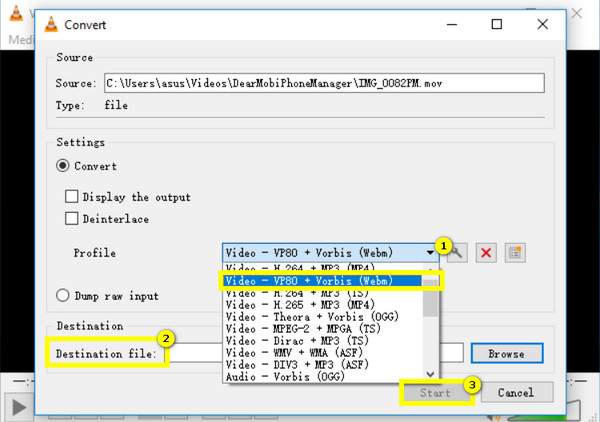
Handbrake как ваш конвертер MOV в WebM
Переходя к следующему конвертеру MOV в WebM, Handbrake — еще один популярный инструмент из-за своей эффективности и различных вариантов настройки. Хотя он в основном предназначен для перекодирования видео, настройки Handbrake позволяют вам вносить подробные изменения в качество видео, а также сжатие, давая вам результаты, которые вам нужны. Благодаря его открытому исходному коду многие пользователи переходят сюда для конвертации файлов, так как он полностью бесплатен. Вот как конвертировать MOV в WebM с его помощью:
Шаг 1После запуска Handbrake откройте MOV-видео, нажав «Открыть исходный код» выше. После этого MOV-видео появится на панели управления, и вы сможете редактировать его с помощью вкладок ниже.
Шаг 2После этого вы можете перейти прямо в меню «Summary» и нажать на раскрывающийся список «Format», чтобы выбрать «WebM». Затем выберите имя файла и место назначения в поле «Save As». Нажмите «Start Encode» выше, чтобы начать конвертацию MOV в WebM.
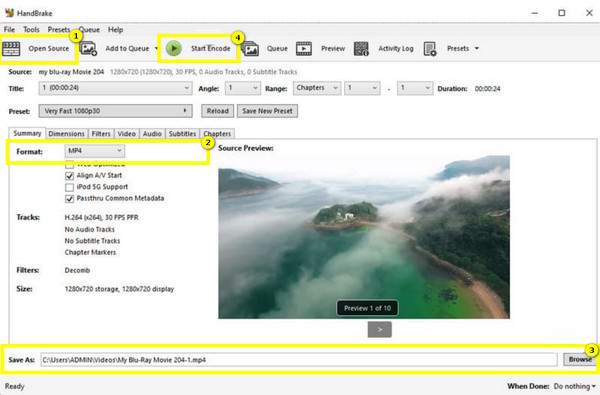
Конвертируйте MOV в WebM онлайн бесплатно [2 онлайн-инструмента]
Помимо загружаемых конвертеров MOV в WebM на компьютерах Windows и Mac, для тех, кто предпочитает веб-инструменты, здесь есть лучшие! Предлагая отличные онлайн-конвертеры MOV в WebM или WebM в MOV Сервисы конвертации, вот вам CloudConvert и FreeConvert:
1.CloudConvert
CloudConvert выделяется как ваш инструмент для конвертации MOV в WebM онлайн благодаря своей облачной интеграции, позволяющей загружать файлы с таких платформ, как Google Drive или Dropbox. Кроме того, он не только предназначен для видеофайлов, но и охватывает аудиофайлы, презентации, документы и другие типы файлов для конвертации. Вот как это Конвертер WebM работы:
• Найдите CloudConvert MOV to WebM прямо в вашем браузере. Загрузите свое видео MOV, нажав кнопку «Выбрать файлы».
• Следующее выпадающее меню уже установлено как WebM; если нет, щелкните по нему и найдите WebM в параметрах; щелкните кнопку «Настройки» рядом с ним, чтобы изменить некоторые настройки. Позже щелкните кнопку «Конвертировать», чтобы завершить.

2.Бесплатная конвертация
Наконец, FreeConvert предоставляет простой и интуитивно понятный экран, идеальный для быстрых преобразований MOV в WebM без необходимости загрузки программного обеспечения. Всего за несколько щелчков мыши вы можете импортировать свой файл MOV, выбрать WebM в качестве формата и нажать «конвертировать»; это так просто! Испытайте скорость этого конвертера MOV в WebM, выполнив следующие шаги:
• На сайте FreeConvert MOV to WebM начните с кнопки «Выбрать файлы», чтобы добавить ваши видео MOV на страницу.
• Меню «Вывод» уже имеет формат «WebM»; если вы хотите изменить некоторые необходимые настройки, нажмите кнопку «Настройки». Наконец, нажмите кнопку «Конвертировать», чтобы начать конвертацию MOV в формат WebM и загрузить видео на свой компьютер.
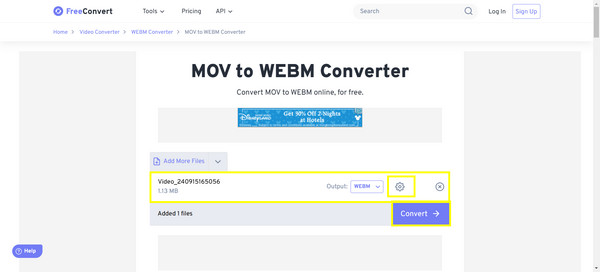
Заключение
Подводя итог этой публикации, здесь рассматриваются пять способов конвертации MOV в WebM. С каждой из их уникальных функций, различные потребности пользователей действительно будут удовлетворены! От мощного настольного инструмента, такого как Handbrake, до быстрого веб-решения, такого как CloudConvert, вы обязательно найдете метод, который идеально вам подойдет. Однако, если вам нужно комплексное решение, сочетающее скорость, универсальность и качество, 4Easysoft Total Video Converter будет вашим лучшим выбором! Благодаря возможностям пакетного преобразования, простоте эксплуатации, настраиваемым параметрам и многому другому, это идеальный инструмент для преобразования MOV в WebM и многие другие форматы с минимальными усилиями и максимальными результатами.
100% Безопасный
100% Безопасный



